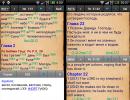Comment ouvrir (modifier) un fichier PSD sans Photoshop. Comment ouvrir un fichier psd ? Meilleurs programmes
Les images au format PSD ont déjà acquis une popularité considérable. Cependant, ce n'est pas surprenant, car cette extension est utilisée dans le célèbre éditeur graphique Photoshop. Malgré cela, de nombreux utilisateurs ne savent toujours pas comment ouvrir un fichier PSD s'il atterrit soudainement sur leur ordinateur.
En fait, il existe de nombreuses options pour travailler avec des images « Photoshop », et cet article répertorie les plus populaires d'entre elles. Ainsi, vous apprendrez ce qu'est un fichier PSD, quel programme ouvrir le PSD et que faire si l'application requise n'est pas à portée de main.
Description du format
L'acronyme PSD est l'abréviation de Photoshop Document. Il s'agit d'un format raster dans lequel les informations graphiques sont stockées. Dans le même temps, pour créer de tels fichiers, une technologie spéciale est utilisée qui permet de les compresser sans perte de qualité.
Les avantages du format incluent la possibilité de travailler avec des calques, de définir la transparence, d'ajouter divers éléments graphiques vectoriels et bien plus encore. De plus, en utilisant le même Photoshop, vous pouvez facilement convertir PSD en presque n'importe quelle extension populaire.
En ce qui concerne les inconvénients, la seule chose que l'on peut mentionner ici est la grande taille du fichier. Toutefois, étant donné la quantité d’espace disponible sur les disques durs des ordinateurs modernes, ce n’est pas un problème grave.
Adobe Photoshop
La première et la plus évidente option pour ouvrir un fichier PSD sur votre ordinateur consiste à utiliser Adobe Photoshop. Seul Photoshop vous permettra de profiter pleinement de tous les outils fournis pour l'édition d'images.
Une fois l'application installée, elle s'associe automatiquement à tous les fichiers PSD. En termes simples, vous pouvez les ouvrir en double-cliquant, ce qui ajoute de la commodité à l'utilisation.
L'inconvénient de Photoshop est que le programme est distribué sur une base payante. Ici, c'est à vous de décider si cela vaut la peine de débourser une somme importante ou de rechercher des options alternatives, qui seront d'ailleurs discutées ci-dessous.
Gimp
Si vous vous demandez comment ouvrir un fichier PSD sans Photoshop, vous devez absolument faire attention au programme GIMP. L'application possède presque tous les mêmes outils que son homologue plus célèbre, mais elle est gratuite. Il n'est pas surprenant que de nombreux utilisateurs expérimentés considèrent ce programme comme le principal concurrent de Photoshop.

Dans GIMP, vous pouvez travailler avec des calques existants d'une image PSD et en superposer de nouveaux, ajuster les couleurs, utiliser des masques, appliquer toutes sortes d'outils de dessin, etc. Les développeurs, à leur tour, publient régulièrement des mises à jour pour leur idée, de sorte que la gamme de fonctions disponibles dans le programme augmente constamment.
Tisserand d'art
Artweaver est une autre option pour ouvrir un fichier PSD. Le programme, encore une fois, est distribué gratuitement, donc même si vous ne l'aimez pas, vous n'en perdrez rien.
L'application ne prétend pas être un éditeur d'images professionnel, mais tous les outils importants y sont présents. Calques, pinceaux, y compris ceux créés par vous personnellement, fonction de correction des couleurs - tout cela est déjà dans la version de base d'Artweaver. De plus, le programme prend en charge les plugins, vous pouvez donc le personnaliser vous-même si nécessaire.
Peinture.NET
Il est probable que vous soyez déjà familier avec le programme Paint.NET, mais que vous n'ayez même pas réalisé ses capacités cachées. Ainsi, l'application est tout à fait capable de fonctionner avec le format PSD, mais pour accéder à cette fonction, vous devrez effectuer quelques manipulations simples :
- Recherchez et téléchargez un plugin appelé PSD Plugin for Paint.NET.
- Décompressez le fichier PhotoShop.dll et copiez-le dans le dossier Types de fichiers situé dans le répertoire Paint.NET.

Vous devrez attendre un certain temps avant d'ouvrir le fichier PSD. Si cela est fait correctement, Paint.NET détectera automatiquement le plugin et pourra lire le format PSD.
IrfanVoir
Le programme IrfanView ne peut ouvrir qu'un fichier PSD, ce qui, bien entendu, est inférieur aux applications répertoriées précédemment. Fondamentalement, l'utilitaire vous convient si vous souhaitez simplement visualiser l'image et ne pas la modifier.
Les avantages du programme incluent sa petite taille, sa vitesse élevée et sa compatibilité avec tous les systèmes d'exploitation courants. En même temps, IrfanView est une application gratuite, tout le monde peut l'essayer.
Éditeurs en ligne
Si vous n'avez toujours pas décidé quel programme ouvrir le fichier PSD, vous pouvez même utiliser l'un des éditeurs en ligne. Par exemple, vous pouvez télécharger une image sur PhotoPea, puis commencer à la modifier. En même temps, vous aurez accès à de nombreuses fonctions utiles, notamment aux mêmes calques, effets visuels, pinceaux, etc.
Un autre service utile qui fonctionne sur le même principe que PhotoPea s'appelle Pixlr Editor. Ses avantages incluent une interface simple et déchargée, ainsi que la prise en charge de la langue russe, ce qui n'est pas si courant dans les éditeurs en ligne.

Le choix de ces deux services dépend de vous. PhotoPea dispose de plus d'outils, tandis que Pixlr Editor est beaucoup plus facile à apprendre. Cependant, personne ne vous empêche d'essayer ces deux éditeurs et de faire ensuite votre choix.
Conversion
Et enfin, vous n’avez pas du tout à vous soucier de convertir le PSD dans n’importe quel format qui vous convient. Le service Go2convert, qui fonctionne en ligne, est parfait pour cela.

Allez simplement sur le site Web du convertisseur, spécifiez le chemin d'accès au fichier PSD, sélectionnez le format dont vous avez besoin (vous pouvez également spécifier la qualité) et cliquez sur le bouton Convertir maintenant. Après cela, attendez juste une minute, puis téléchargez l'image modifiée sur votre ordinateur (bouton Télécharger).
Veuillez noter que le fichier sera automatiquement archivé, vous devrez donc l'extraire avant de le visualiser.
Que se passe-t-il si vous devez ouvrir un fichier PSD standard, mais que Photoshop n’est tout simplement pas installé ? Examinons sept façons de procéder.
Le problème est que le format PSD n’est pas open source comme PNG, JPG ou BMP. Il a été développé par Adobe en tant que projet d'édition graphique. Une fois que vous avez ouvert un tel fichier, vous pouvez toujours continuer l'édition là où vous l'avez laissé. Cependant, si vous ne souhaitez pas payer d'abonnement aux applications Adobe, vous devrez alors chercher une alternative. En termes de fonctionnalités, les analogues gratuits seront sensiblement inférieurs au monstre Photoshop ; de plus, certains ne pourront ouvrir le fichier PSD que pour le visualiser. Cependant, cela suffit souvent.
Gimp
La première application gratuite à essayer pour ouvrir un fichier PSD est GIMP. Et pas seulement parce que les riches fonctionnalités de cet éditeur graphique sont proches de Photoshop et peuvent même le faire, mais plutôt grâce à sa disponibilité sur toutes les plateformes, que ce soit Windows, Mac ou Linux. Une fois que vous avez essayé l'application, vous pouvez l'utiliser sur d'autres appareils.
Pour ouvrir un fichier PSD dans l'application GIMP, aucun plugin ou extension supplémentaire n'est nécessaire. Utilisez simplement le menu « Fichier – Ouvrir », sélectionnez le fichier PSD et cliquez sur « Ouvrir ».
Le projet ne s'ouvrira pas simplement comme une image statique. Les calques disponibles seront affichés sur lesquels vous pourrez effectuer certaines opérations. Cependant, vous devez vous rappeler que lorsque vous apportez des modifications puis enregistrez le fichier, celui-ci peut ultérieurement rencontrer des problèmes d'ouverture dans Photoshop natif. Vous pouvez donc travailler avec le fichier, mais vous ne devriez pas apporter de modifications de cette façon pour un concepteur qui utilise le logiciel Adobe.
L'éditeur graphique gratuit Gimp peut, si on le souhaite, être très similaire à Photoshop et même hériter de ses hotcases.
Peinture.NET
Un éditeur graphique beaucoup plus avancé que le Microsoft Paint standard, et en même temps pas aussi intimidant avec l'abondance de fonctionnalités que GIMP ou Photoshop. Simple et fonctionnel.
Cependant, pour ouvrir les fichiers PSD pour l'application Paint.NET, vous devrez installer un plugin spécial. Téléchargez le contenu du plugin, ouvrez l'archive et copiez la bibliothèque PhotoShop.dll dans le répertoire avec l'éditeur installé (le plus souvent il s'agit de C:/Program Files/paint.net), et plus précisément dans le sous-répertoire FileTypes. Après cela, lancez l'application elle-même.
Si vous avez tout fait correctement, les fichiers PSD devraient s'ouvrir correctement dans Paint.NET. Comme GIMP, les calques du projet seront affichés, mais Paint.NET ne prend pas en charge toutes les fonctionnalités de Photoshop, donc certains calques peuvent ne pas être disponibles ou même donner des erreurs lors de l'ouverture du fichier.
Éditeur en ligne Photopea
Si vous n'avez jamais entendu parler de Photopea auparavant, alors le projet sera pour vous une agréable découverte. L'éditeur en ligne pas si célèbre a certainement des fonctionnalités inférieures à Photoshop et GIMP, mais il est difficile d'attendre quelque chose de similaire de la part des éditeurs basés sur un navigateur. Cependant, Photopea vaut vraiment le détour.
Lorsque vous ouvrez le site Internet de l’éditeur en ligne, vous ne croyez même pas immédiatement qu’il ne s’agit pas d’une application distincte. Il existe un menu familier grâce auquel vous pouvez ouvrir des fichiers depuis votre ordinateur. Cliquez donc sur « Fichier – Ouvrir » et indiquez le chemin d’accès au fichier PSD.
Photopea fonctionne bien avec des calques individuels, ce qui est très cool pour un éditeur en ligne. Ainsi, il devient possible d'éditer des fichiers PSD où que vous soyez - depuis n'importe quel ordinateur.
XnView
L'organisateur d'images gratuit vous permet de visualiser et d'organiser vos photos de différentes manières. Il peut également être utilisé pour l'édition de base : application de filtres, d'effets, modification de la position de l'image, etc.
XnView est capable de travailler avec plus de 500 formats, ainsi que d'exporter vers 70 formats différents. Par conséquent, l'application sera utile non seulement pour visualiser des images, mais également pour les convertir.
Lors de l'installation, l'application proposera trois options : minimale, standard et avancée. Dans le même temps, le minimum est suffisant pour ouvrir les fichiers PSD, il n'est donc pas nécessaire d'encombrer le disque avec la version étendue. Et oui, vous n’avez pas besoin d’installer d’extensions ou de plugins supplémentaires.
Après l'achat d'un nouvel ordinateur ou ordinateur portable, la question se pose invariablement de savoir quels programmes y installer en premier.
IrfanVoir
Un autre navigateur d'images qui fonctionne également comme un convertisseur. IrfanView ne prend pas en charge autant de formats que XnView, mais il fonctionne avec les plus courants. N'est-ce pas ce que nous essayions de réaliser ?
IrfanView ouvre facilement les fichiers PSD. Oui, il ne peut pas les modifier, mais les convertir dans un autre format est facile.

Cette application est pratique à utiliser comme navigateur de photos par défaut. Il y a de fortes chances qu'elle ne vous décevra jamais, contrairement à l'application Windows standard. IrfanView ne prend pas beaucoup de place et ne demande pas de ressources.
Google Drive
C'est un peu étrange d'utiliser le service cloud de Google comme navigateur de fichiers, mais il est tout à fait capable d'ouvrir une grande variété de formats. Vous pouvez notamment visualiser le contenu du fichier PSD téléchargé sur le Drive en ligne.
Annonce
Format de fichier d'image raster PSD
Les fichiers PSD permettent aux graphistes ainsi qu'à d'autres utilisateurs de modifier des images à l'aide de calques. Les calques facilitent l'ajout et la suppression d'éléments, ainsi que l'ajout et la suppression de divers filtres, effets, transparences et, fondamentalement, la modification de l'image. Les fichiers PSD peuvent être ouverts par différentes versions de Photoshop. De plus, ces fichiers peuvent être enregistrés dans d'autres formats (PNG, JPEG, GIF, etc.) pour un téléchargement, un envoi ou un enregistrement ultérieur. Après avoir converti un fichier PSD dans un autre format, tous les calques deviennent un seul calque. Si vous enregistrez le fichier avec l'extension PSD, les calques seront enregistrés. Ils peuvent être consultés et modifiés. De tels fichiers sont très souvent utilisés dans le cas de projets de documents, et non avec des publications ou des images terminées.
Détails techniques sur les fichiers PSD
Les fichiers Photoshop avec l'extension PSD enregistrent une image tout en vous permettant d'utiliser un ensemble d'outils d'édition dans Adobe Photoshop. Certains de ces outils incluent les éléments suivants : masques, transparences, fusion de demi-teintes, dégradés, équilibrage des couleurs, fusion, chemins de détourage, etc. Les fichiers PSB sont similaires aux fichiers PSD et ne peuvent pas contenir d'images dont la hauteur et la largeur dépassent 300 000 pixels et dont la longueur est de 300 000 pixels. plus de 4 exaoctets. Dans le même temps, les calques individuels sont enregistrés dans ces fichiers, et non l'image entière. Ces types de fichiers propriétaires sont plus volumineux et servent de documents de travail pour les projets de conception graphique. La conversion du format PSD vers d'autres formats d'image produit une image compressée finale.
Plus d'informations sur le format PSD
| Extension de fichier | .psd |